مراجعة Sandboxie Plus: قم بتشغيل البرامج في وضع الحماية
يقوم معظم مستخدمي Windows بتثبيت أي برنامج على Windows ، مما يجعله بطيئًا أو يقوم بتحميل الكثير من الأشياء في بدء التشغيل(Startup) . ماذا لو كان لديك حل حيث يمكنك اختبار أي برنامج دون تثبيته في Windows ؟ نعم ، هذا ممكن باستخدام Sandboxing . يسمح بتشغيل أي برنامج داخل بيئة مغلقة دون الوصول إلى تثبيت Windows الفعلي . Sandboxie Plus هو أحد البرامج مفتوحة المصدر التي توفر سهولة في استخدام البيئة لاختبار أي برنامج.
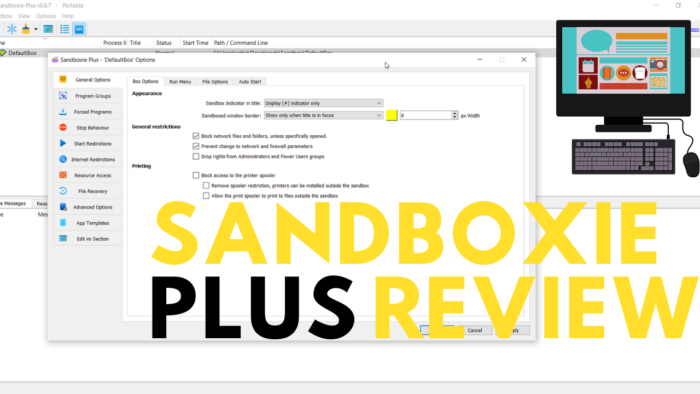
ما هو Sandboxie Plus؟
Sandboxie-Plus عبارة عن شوكة من Sandboxie مصممة لمعالجة المشكلات المختلفة بالإضافة إلى إضافة وظائف محسّنة. يتيح لك هذا البرنامج تشغيل تطبيق مثبت أو تثبيت تطبيق دون إجراء أي تغييرات فعلية في تثبيت Windows(Windows Installation) بناءً على مبدأ عزل Sandbox . هذا يجعله مثاليًا إذا قمت بتنزيل برنامج لست متأكدًا منه ، لكنهم يريدون اختباره. علاوة على ذلك ، يمكن أن يكون لديك العديد من صناديق الحماية التي تسمح للمستخدمين المتقدمين بتصنيفها إذا كنت بحاجة إليها.
أود أن أقترح هذا البرنامج على أي برنامج آخر لأنه سهل الاستخدام ولا يأخذ الكثير من الموارد بمفرده.
أخيرًا ، التثبيت سهل. بمجرد تنزيل البرنامج ، يمكنك اختيار تثبيته في Windows أو تشغيله في الوضع المحمول. يسمح لك الوضع المحمول باستخدام البرنامج دون تثبيته في Windows .
يتيح لك Sandboxie Plus(Sandboxie Plus) تشغيل البرامج في وضع الحماية
بصرف النظر عن تقديم مثيلات وضع الحماية المتعددة ، إليك قائمة الميزات التي تقدمها Sandboxie :
- قيود البرنامج
- توافق البرمجيات
- تحقق من وضع الحماية للتطبيق.
- وضع الصيانة
قيود البرنامج: (Program Restrictions: ) إذا تم تشغيل أي من البرامج المدرجة في Sandbox بدونه ، فسيؤدي ذلك إلى ظهور تحذير. إنه تذكير جيد بضرورة اختبار البرنامج في وضع الحماية. يمكنك أيضًا إضافة قيد ، بحيث لا يتم تشغيل البرنامج على الإطلاق.
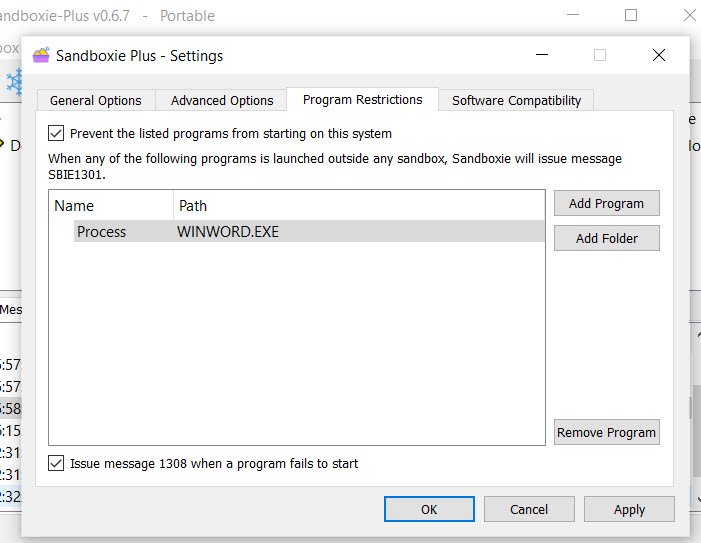
توافق البرامج: (Software Compatibility: ) يمكن للبرنامج اكتشاف تطبيقات البرامج مثل التشغيل الفوري لـ Microsoft office و (Click-to-run)Windows و Office Licensing Services و Windows Live و Windows Remote Access Connection Manager .
تحقق من وضع الحماية للتطبيق:(Check for app sandboxing:) تقدم الأداة امتدادًا لتحديد ما إذا كان التطبيق يعمل من Sandbox أو مباشرة من Windows . يوفر مكتشفًا يمكنك استخدامه في أي نافذة(Window) للحصول على التفاصيل المتاحة ضمن القائمة.
وضع الصيانة:(Maintainance mode:) بصرف النظر عن هذه ، يمكنك فصل Sandbox من أجل Maintainance إذا استخدمها عدة مستخدمين. بمجرد دخولك إلى وضع الصيانة ، يمكنك اختيار تثبيت برامج التشغيل أو تشغيل الخدمات وما إلى ذلك.
ميزات Sandbox:(Sandbox Features: ) يمكن تكوين كل من صناديق الحماية بشكل مختلف ، ولكل منها قيودها الخاصة. هنا القائمة:
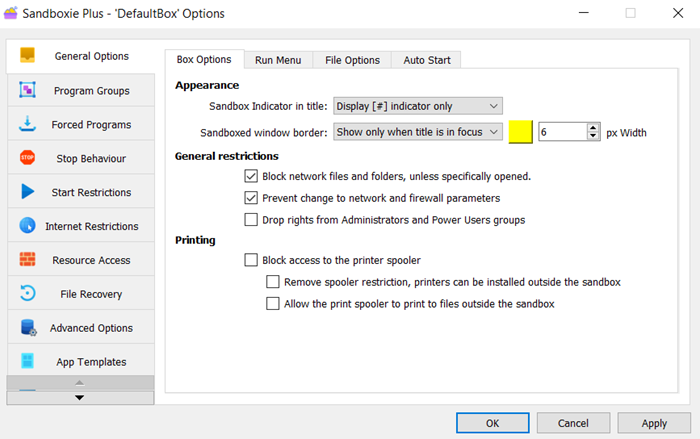
- مجموعات البرنامج.
- إجبار البرامج(Programs) على العمل في وضع حماية معين.
- يسمح Strop Behavior(Strop Behavior) بإنهاء جميع البرامج التي تستمر في العمل حتى بعد توقف Sandbox.
- يمكن لقيود البدء(Start Restrictions) منع البرامج المحددة من البدء في وضع الحماية هذا أو السماح لعدد قليل منها فقط بالعمل مع وضع الحماية الحالي.
- قيود الإنترنت(Internet Restrictions) لمنع البرامج من الوصول إلى الإنترنت من وضع الحماية الحالي.
- يسمح الوصول إلى الموارد(Resource Access) بتكوين العملية التي يمكنها الوصول إلى الموارد.
بصرف النظر عن هذه ، هناك خيارات متقدمة لاستعادة الملفات(File Recovery Advanced Options) ، وقوالب التطبيقات(App) هي بعض الميزات المتقدمة التي يمكنك تكوينها. تقدم Advanced Recovery(Advanced Recovery) لإخفاء عملية ، وتكوين التتبع ، بينما يتيح لك File Recovery استرداد أي برامج معطلة على الفور.(File Recovery)
يمكنك تنزيله من موقعه الرسمي على الإنترنت(download it from their official website)
Related posts
GIMP Review: مصدر مجاني ومفتوح قوي image editing software
Bitwarden Review: مجاني Open Source Password Manager ل Windows PC
كيفية استخدام Sandboxie على Windows 10
LibreOffice Review: Productivity software وبديل مجاني ل Office
Monitor إعدادات Windows Registry الحاسمة باستخدام WinPatrol PLUS
تحرير، Add، Remove عناصر من New Context Menu في Windows 10
Alt-Tab Terminator يعزز الافتراضي Windows ALT-Tab functionality
Best مجانا ISO Mounter software ل Windows 10
EaseUS Partition Master Free Review: قسم Manager ل Windows PC
سوف LONG Path Fixer tool إصلاح أخطاء Path Too الطويلة في Windows 10
تغيير تاريخ إنشاء الطابع الزمني على ملف باستخدام NewFileTime
Windows File Analyzer يساعدك في فك تشفير وتحليل ملفات نظام التشغيل الخاصة
Watch التلفزيون الرقمي والاستماع إلى Radio على Windows 10 مع ProgDVB
Document Converter: Convert DOC، PDF، DOCX، RTF، TXT، HTML
كيفية قياس Reaction Time في Windows 11/10
Hide بلدي Windows يتيح لك إخفاء البرامج قيد التشغيل من desktop & taskbar
Best Software & Hardware Bitcoin Wallets ل Windows، IOS، Android
Reopen المجلدات المغلقة مؤخرا، الملفات، البرامج، ويندوز
كيفية تبديل محركات الأقراص الصلبة في Windows 10 مع Hot Swap
يهدف OpenCPN إلى تقديم ملاحة عالية الجودة على البحار المفتوحة
